win10关闭了自动更新怎么开启 Win10自动更新关闭后如何重新开启
更新时间:2023-10-10 14:56:24作者:xtang
win10关闭了自动更新怎么开启,Win10自动更新关闭后如何重新开启?自动更新是Windows系统的一项重要功能,它能够及时修复漏洞、提升系统性能和安全性,有些用户可能会选择关闭自动更新,可能是为了避免更新过程中的不便或是担心不稳定的更新会影响正常使用。关闭自动更新也意味着系统无法及时获得最新的修复和功能更新,可能会面临安全风险。如果你意识到关闭了自动更新不是明智之举,现在就让我们来看看如何重新开启Win10的自动更新吧。
具体步骤:
1.如果之前关闭了win10的自动更新,在“更新和安全”里,会这样显示。
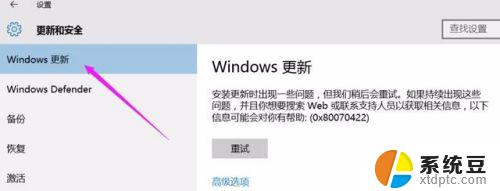
2.点击开始-运行,输入services.msc点击确定,打开服务窗口。
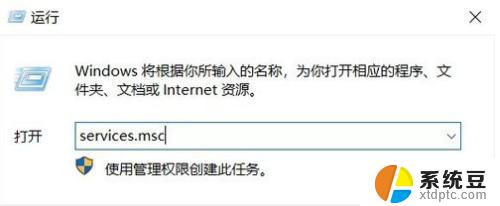
3.在弹出的窗口中,找到“Windows Update”服务打开。
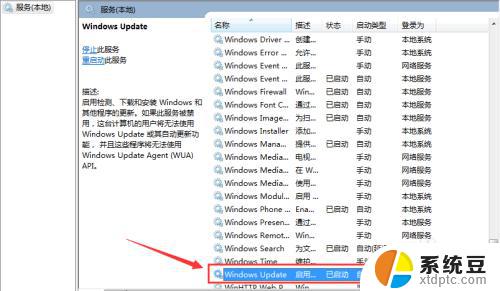
4.在弹出的窗口中,先点击“启动”。然后在启动类型处,选择“自动”然后点击应用并确定,再重启电脑就可以了。
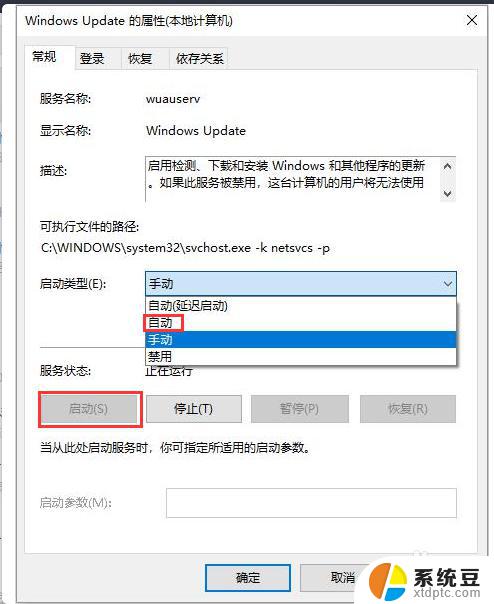
以上是关于如何开启win10的自动更新的全部内容,如果您也遇到了同样的问题,可以按照小编提供的方法进行解决。
win10关闭了自动更新怎么开启 Win10自动更新关闭后如何重新开启相关教程
- win10在哪里关闭自动更新 win10系统如何手动关闭自动更新
- 怎么把win10系统自动更新关掉 win10系统如何关闭自动更新
- windows10软件更新怎么关闭 Win10自动更新如何关闭
- windows怎样关闭自动更新 win10系统如何关闭自动更新
- win10家庭版 关闭更新 Win10家庭中文版如何手动关闭自动更新
- windows10设置自动更新 win10系统关闭自动更新的方法
- 电脑系统更新怎么打开 如何开启win10系统自动更新
- win10家庭中文版关闭更新 Win10家庭中文版自动更新关闭方法
- w10系统如何关闭系统更新 win10系统自动更新关闭方法
- 软件开机自启动设置怎么关闭 win10自启动程序关闭方法
- windows开机很慢 win10开机破8秒的实用技巧
- 如何将软件设置成开机自动启动 Win10如何设置开机自动打开指定应用
- 为什么设不了锁屏壁纸 Win10系统锁屏壁纸无法修改怎么处理
- win10忘了开机密码怎么进系统 Win10忘记密码怎么办
- win10怎样连接手机 Windows10 系统手机连接电脑教程
- 笔记本连上显示器没反应 win10笔记本电脑连接显示器黑屏
win10系统教程推荐
- 1 windows开机很慢 win10开机破8秒的实用技巧
- 2 如何恢复桌面设置 win10怎样恢复电脑桌面默认图标
- 3 电脑桌面不能显示全部界面 win10屏幕显示不全如何解决
- 4 笔记本连投影仪没有声音怎么调 win10笔记本投影投影仪没有声音怎么解决
- 5 win10笔记本如何投影 笔记本投屏教程
- 6 win10查找隐藏文件夹 Win10隐藏文件查看方法
- 7 电脑自动开机在哪里设置方法 Win10设置每天定时自动开机
- 8 windows10找不到win7打印机 Win10系统电脑如何设置共享Win7主机的打印机
- 9 windows图标不显示 Win10任务栏图标不显示怎么办
- 10 win10总显示激活windows 屏幕右下角显示激活Windows 10的解决方法